日期:2025-11-10
版本:6.5.2
日期:2024-11-22
版本:6.4.2
Sleipnir是一款具备超强的指令码编辑能力的浏览器,内置强大的搜索引擎,上网速度更快。具有滤除广告、多代理设定、启动网页群组、快速搜寻引擎、自动更新、兼容性更强,可模拟其它浏览器的好用功能并让使用者自行设计新功能,是一款很不错的软件,喜欢的小伙伴快来下载吧!
Sleipnir是北欧神化中Odin神的坐骑,它是一匹八只脚的骏马,软件被命名为Sleipnir大抵是多窗口的原因。Sleipnir2是基于 MSIE和Gecko双核心的新一代集成化、个性化标签浏览器,它继承了Sleipnir的大部分功能。目前,它除了已具备各种 IE 基准浏览器的常用功能之外,更吸取了其它非 IE 核心浏览器的优秀特性,并加以改进和创新。软件赋予了用户丰富和灵活的定制权限,这甚至超出了初次使用者的想象。
密码管理机能:透过専用的转接器后可以从Sleipnir利用密码管理软件RoboForm的功能。
可DIY的选单:改写XML形式的选单档案后,许多选单项目都可以依使用者的喜好变更。
进化的搜寻列:能够以复数关键字进行页面内搜寻、附加颜色标示、抽出符合搜寻条件的文字列。
搜寻我的最爱:可以在Favorites Editor里搜寻登录到我的最爱的网站。
SmartSearch:能够达成选择部分的关键字搜寻、维基百科搜寻、标色、翻译。
功能扩张:依叙述语言或追加外挂可以扩张软件的功能。追加外挂有RSS Reader、使用者Script执行环境等。
面版:能够更改接口的配色、图示等;支援鼠标手势。
全平台手势浏览器:与其它移动浏览器相比,Sleipnir 的手势操作比较直接,用手指在屏幕上画出相应的轨迹,就可完成相应的操作。
Sleipnir中文版说明
一款以 MSIE 为基准的、集成化、个性化的多窗口(MDI)浏览器软件。
符合免费、绿色的软件新潮流。目前,它除了已具备各种 IE 基准浏览器的常用功能之外,更吸取了其它非 IE 基准浏览器的优秀特性,并加以改进和创新。
软件赋予了用户丰富和灵活的定制权限,这甚至超出了初次使用者的想象。
Sleipnir 是日本人认为世界第一的浏览器,它是以 IE 为核心,并整合 NetCaptor、Opera、Netscape 三家浏览器的优点于一身,变成功能超强的浏览器,别家有的功能,它几乎都有,而它有的功能,别家却不一定有,更具备超强的指令码编辑能力,可模拟其它浏览器的好用功能并可让使用者自行设计新功能,等于无所不包了(程序内建英日文语系)。
1、Sleipnir浏览器支持Windows7、Mac OS、iOS(iPhone+iPad)、Android和WP7平台。基本覆盖了现有的主流系统平台(相信也支持Win8),同时均支持简体中文,是一款名副其实的跨平台浏览器。
2、Sleipnir浏览器是一款使用IE核心和Firefox核心的双核浏览器,默认状态下使用IE9核心,其外观也与IE浏览器相似,不过神马浏览器支持Win7全透明特效,加分不少。
3、Sleipnir全屏模式,Sleipnir浏览器另一个最强大的功能就是全屏浏览,一般的浏览器全屏浏览都只是把页面铺满屏幕,没有什么看头。但当你按下F11,开启神马浏览器的全屏模式后,你会发现Sleipnir浏览器变成了一个IE10模样的浏览器!
4、微博搜索功能,Sleipnir浏览器默认的搜索引擎中,特别需要提到的是“微博搜索”,这种搜索方式是比较少见的,特别适合微博控,可以直接在搜索框搜索新浪微博的内容。
5、强大的标签功能,除了一般浏览器的标签功能外,Sleipnir浏览器还把不同类型的网页放在对应的标签文件夹内,之后,就可以为各个标签文件夹指定颜色。这样,即使同时打开了数十个网页,用户也可以很清晰地区分这些网页分属哪个分类。
6、选项设置,Sleipnir浏览器也具备主流浏览器的设置功能,像鼠标手势,快捷键等,具体的还是有情各位看官自己试试。
7、打造超强收藏夹。在Sleipnir中选择菜单“收藏夹→整理收藏夹”,此时将运行软件自带的“收藏编辑器”——FvEditor,在中间的URL列表框中选择一站点,在站点标题处单击右键,选择“属性”,在弹出的对话框中勾选“启用详细设置”,这时将有“启用ActiveX”、“载入图片”、“播放声音”等多个项目供选择,例如现在只勾选“启用ActiveX”一项,那么重新使用收藏链接进入该站点时,你将发现站点的图片、声音等都已经被屏蔽。每个站点可以设置不同选项,这样就不用再烦恼一些站点不请自来的声音或视频等干扰了。你也可以直接运行安装目录下的FvEditor进行站点编辑,保存文件后,在Sleipnir中选择菜单“文件→更改收藏夹”,导入新文件。
8、趣味拖动魔法。选择菜单“工具→Sleipnir选项”,在弹出的选项设置窗口左侧列表框中点击“用户界面→分离”,然后点击右侧第一项“正常拖放到桌面时,运行此程序”右侧的“浏览”按钮,选择一可执行文件,最后在任一窗口标签处按住左键,再拖动鼠标移动至任务栏,释放左键以后你将发现QQ已经运行了!
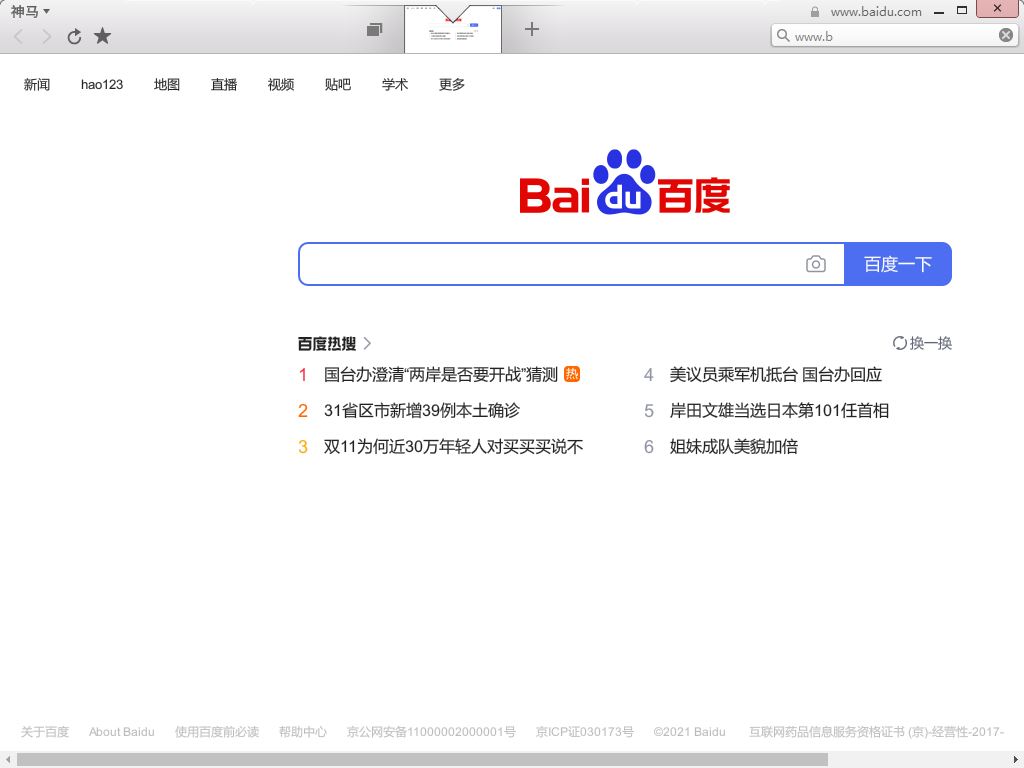
1、优化了软件性能。
2、修复部分bug。
日期:2025-11-10
版本:6.5.2
日期:2024-11-22
版本:6.4.2
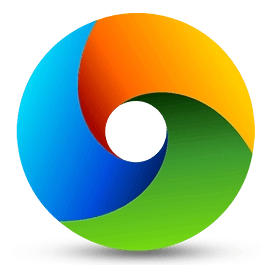
37abc浏览器2.0.6
下载
360安全浏览器32位1.1.20.0
下载
123加速浏览器64位3.80.18.200
下载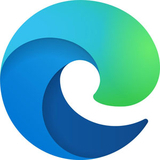
edge浏览器129.0.2792.89
下载
PCL2启动器2.8.12
下载
金舟Windows优化大师v3.1.2.0
下载
《家装预算表》最新版
下载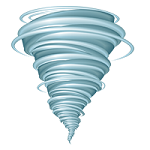
暴风激活工具官网版
下载11.27MB
2025-11-21
25.12MB
2025-11-21
55.78MB
2025-11-21
88.46MB
2025-11-21
3.73MB
2025-11-21
7.24MB
2025-11-21
84.55MB / 2025-09-30
248.80MB / 2025-07-09
2.79MB / 2025-10-16
63.90MB / 2025-11-06
1.90MB / 2025-09-07
210.99MB / 2025-06-09
374.16MB / 2025-10-26
京ICP备14006952号-1 京B2-20201630 京网文(2019)3652-335号 沪公网安备 31011202006753号违法和不良信息举报/未成年人举报:legal@3dmgame.com
CopyRight©2003-2018 违法和不良信息举报(021-54473036) All Right Reserved




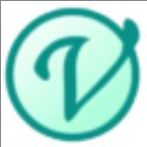








玩家点评 (0人参与,0条评论)
热门评论
全部评论